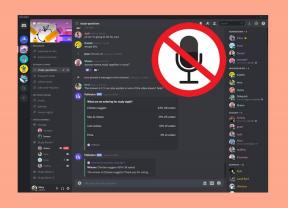Instagram'da Çalışmayan GIF'leri Düzeltmenin 5 Yolu
Çeşitli / / December 07, 2023
Instagram, gönderiler veya mesajlar için duygularınızı ifade etmenin birçok yolunu sunar. Buna beğeniler de dahildir reaksiyonlar, medya paylaşma ve ayrıca GIF gönderme yeteneği. Ancak herkes bu özelliklerin tamamından yararlanabilecek kadar şanslı değil. Instagram hesabınızda GIF’ler çalışmıyorsa bu kılavuz tam size göre.

Yapabileceğiniz tüm düzeltmelere geçmeden önce Instagram yorumlarında GIF kullanın ve uygulama içindeki diğer yerler için uygulamayı en son sürüme güncellemenizi öneririz. Cihazınızda aşağıdaki bağlantıyı açarak güncellemeleri kontrol edebilirsiniz. Bir güncelleme seçeneği görürseniz Güncelle'ye basın. Değilse aşağıdaki düzeltmelere geçin.
Android için Instagram'ı güncelleyin
iPhone için Instagram'ı güncelleyin
1. VPN'yi devre dışı bırak
Instagram'ın bazı özellikleri bölge kilitli olabilir, bu da Instagram'a GIF yükleyememenizin nedeni olabilir. Bu nedenle VPN'yi devre dışı bırakın ve Instagram'da GIF kullanıp kullanamayacağınızı görmek için tekrar kontrol edin. Cihazınızda VPN uygulamasını açıp Bağlantıyı Kes'e dokunmanız yeterlidir.

2. Profesyonel veya Ticari Hesap Arasında Geçiş Yapın
Bazen Instagram belirli bir hesap türünü hedef alan yeni özellikler sunar. Bu, bazı özellikleri öncelikle kişisel hesabınızda, bazılarını ise profesyonel veya ticari hesabınızda alabileceğiniz anlamına gelir. Yapabilirsiniz iş arasında geçiş yap veya profesyonel hesap veya kişisel. İzlenecek adımlar şunlardır:
Not: Özel bir hesabınız varsa, onu profesyonel veya ticari hesaba dönüştürmek için Genel hesaba dönüştürmeniz gerekir.
Aşama 1: Instagram'ı açın > profil resminize dokunun > sağ üstteki hamburger menüsüne dokunun ve 'Ayarlar ve Gizlilik'i seçin.


Adım 2: ‘Hesap türü ve araçları’nı seçin. Bu, hesap türünüze göre farklılık gösterebilir. İşleri kolaylaştırmak için profesyoneller bölümü için aşağıdaki tek seçeneği seçin.
Aşama 3: 'Profesyonel hesaba geç'i seçin. Ayrıca 'Yeni profesyonel hesap ekle'yi de seçebilirsiniz.


Adım 4: Özelliklerin açıklandığı sonraki ekranlarda devam et'i tıklayın. Ardından tercih ettiğiniz hesap türünü seçin ve Bitti'ye dokunun.
Uç: Ziyaretçilerin görebilmesi için 'Profilde görüntüle'yi de etkinleştirebilirsiniz.


Adım 6: Onaylamak için Tamam'a dokunun. Bundan sonra İçerik Oluşturucu veya İşletme arasında seçim yapın ve İleri'ye dokunun. Burada Yaratıcıyı seçiyoruz.
Adım 8: Son olarak, tüm değişikliklerin geçerli olması için Tamam'a dokunun.


Profesyonel veya ticari hesabı özelleştirmeye devam edebilir veya pencereden çıkabilirsiniz. 'Hesap türünü değiştir'i bulmak için aynı adımları uygulayabilir ve hesap türünü daha sonra değiştirmek için 'Kişisel hesaba geç' veya 'İşletme hesabına geç'i seçebilirsiniz. Alternatif olarak, kullanıyorsanız alternatif kimliklerinizden herhangi birinde oturum açın.
3. Oturumu Kapatın ve Oturum Açın
Bazen yeni özellikler yalnızca oturumu kapatıp tekrar açtığınızda profilinizde görünebilir. İşte Instagram'dan nasıl çıkış yapabileceğiniz. Adımlar çoğunlukla hem Android hem de iPhone için aynıdır.
Aşama 1: Instagram'ı açın > sağ alt köşedeki profil resminize dokunun.
Adım 2: Sağ üstteki hamburger menüsünü seçin ve 'Ayarlar ve gizlilik'i seçin.


Aşama 3: Aşağı kaydırın ve ‘Oturumu kapat [kullanıcı adı]’na dokunun. Şifreyi kaydedip kaydetmeyeceğinizi seçebilirsiniz. Bundan sonra onaylamak için Oturumu kapat'a dokunun.


Oturumu kapattıktan sonra, kullanıcı adınızın yanındaki oturum aç öğesine dokunarak hesabınızda tekrar oturum açın. Giriş bilgileri Instagram'da kayıtlı değilse kullanıcı adını ve ardından Şifreyi girin ve ardından Giriş yap'a dokunun.
Uç: Şifreyi hatırlamıyorsanız şu adresteki kılavuzumuza bakın: Instagram şifrenizi nasıl bulabilirsiniz?.
Ayrıca farklı bir cihaza veya tarayıcıya giriş yapıp sorunun hala devam edip etmediğini kontrol edebilirsiniz.
4. Instagram'ı Kaldırma ve Yeniden Yükleme
GIF’lerin Instagram’da çalışmasını engelleyebilecek bazı dosyalar olabilir. Bu, Instagram'ın kaldırılmasıyla çözülebilir. Şu adımları takip edebilirsiniz Android'deki uygulamayı kaldır:
Aşama 1: Play Store'u açın, arayın instagramve uygulama sayfasını açın.
Adım 2: Kaldır'a dokunun ve onaylamak için tekrar Kaldır'a dokunun.


iPhone kullanıcılarına gelince, kılavuzumuzu takip edin iPhone'da Instagram'ı kaldırma Instagram'ı kaldırmak için. Kaldırdıktan sonra aşağıdaki bağlantıları kullanarak yeniden yükleyin.
Android için Instagram'ı güncelleyin
iPhone için Instagram'ı güncelleyin
Instagram'da GIF'leri hala göremiyorsanız en iyi seçenek Instagram destek ekibiyle iletişime geçip yardım istemektir. Detaylı kılavuzumuza göz atabilirsiniz. Instagram desteğiyle iletişime geçin daha fazla ayrıntı için.
Instagram'ı Kullanırken Eğlenin
GIF'ler kendinizi ifade etmenin harika bir yoludur. Bu kılavuzun, GIF'ler Instagram'da çalışmıyorsa sorunu çözmenize yardımcı olacağını umuyoruz. Değilse, bir süre bekleyebilir ve bir güncellemenin sorunu çözüp çözmediğini görebilirsiniz.
Son güncelleme tarihi: 01 Aralık 2023
Yukarıdaki makale Guiding Tech'i desteklemeye yardımcı olan bağlı kuruluş bağlantıları içerebilir. Ancak editoryal bütünlüğümüzü etkilemez. İçerik tarafsız ve özgün kalır.

Tarafından yazılmıştır
Anoop, öncelikle Android ve Windows cihazlarını çevreleyen kılavuzlar hazırlamaya odaklanan, özünde bir teknoloji meraklısıdır. Çalışmaları iGeeksBlog, TechPP ve 91mobiles dahil olmak üzere birçok yayında yer aldı. Yazmadığı zamanlarda onu teknoloji, bilim ve daha pek çok konuda en son güncellemeleri paylaştığı X'te (eski adıyla Twitter) bulabilirsiniz.